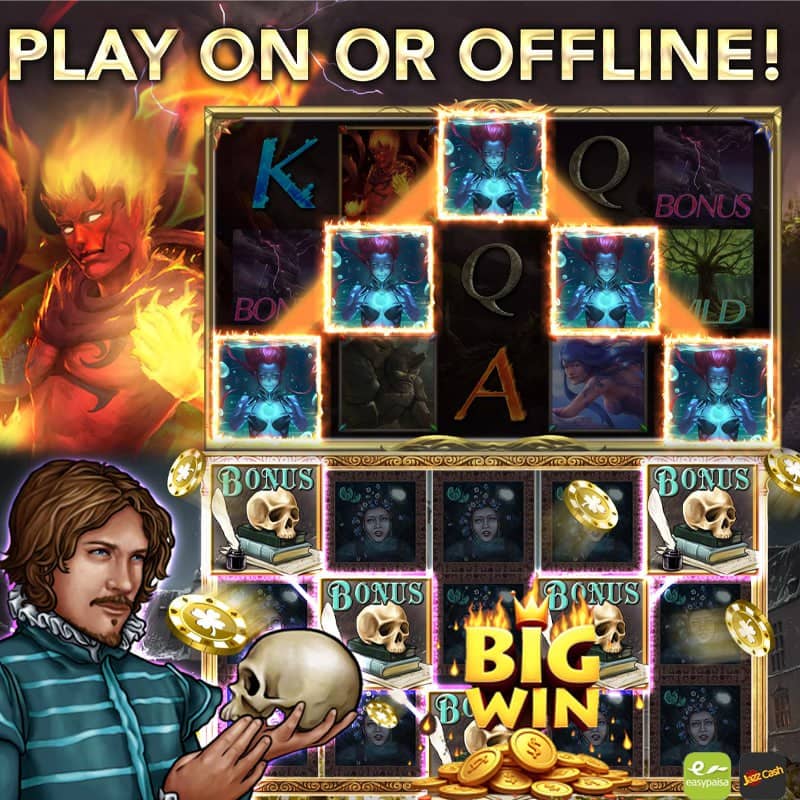Thường khi cần xác thực Apple ID trên iPhone, người dùng sẽ lấy mã 6 số trên máy Mac. Nếu cần hãy tham khảo hư?
?ng d???n chi tiết.
Thiết lập bảo mật 2 lớp là việc ai cũng nên làm trên iPhone. Việc xác thực tài khoản Apple ID khi cần cũng sẽ khá thuận tiện, khi ấy người dùng có thể lấy mã xác th
ực 6 số trên những thiết bị Apple thân thuộc khác của bản thân, như i
Phone hay máy tính Mac.
Thường khi cần xác thực Apple ID trên iPhone, người dùng sẽ lấy mã 6 số trên máy Mac. Nếu cần hãy tham khảo hư?
?ng d???n chi tiết về cách lấy mã xác thực Apple ID trên máy Mac dưới đây.
Cách lấy mã xác thực Apple ID trên Mac
Trên máy Mac, để lấy mã xác thực Apple ID, người dùng bấm menu biểu tượng quả táo trên góc trái màn hình, rồi vào "System Preferences" => "Apple ID".
Người dùng bấm menu biểu tượng quả táo trên góc trái màn hình.
Chọn "System Preferences".
Vào "Apple ID".
Hãy vào tiếp mụ
c "Password & Security", sau đó chọn "Get Verification
Code" để lấy mã xác th
ực 6 số.
Vào tiếp mụ
c "Password & Security".
Chọn "Get Verification
Code" để lấy mã xác th
ực 6 số.
Anh Hào
Cách lấy mã xác thực Apple ID
Một trong những cách để lấy mã xác thực Apple ID là xuất ra trên những thiết bị "Táo" thân thuộc khác của bản thân người dùng, như i
Phone hay máy tính Mac.
Nguồn bài viết : 2 điểm XSMN